excel打不开闪退怎么办 excel打开后立即闪退怎么办
更新时间:2023-12-16 10:59:40作者:jiang
当我们在使用Excel时,偶尔会遇到打不开或打开后立即闪退的问题,这种情况不仅令人沮丧,还可能对工作产生不利影响。为了解决这一问题,我们需要找到原因并采取相应的措施。可能的原因包括:Excel文件损坏、内存不足、软件冲突等。在本文中我们将探讨如何应对这些问题,以便顺利使用Excel并提高工作效率。
方法如下:
1.按电脑“win+R”键,打开“运行”窗口。如下图:
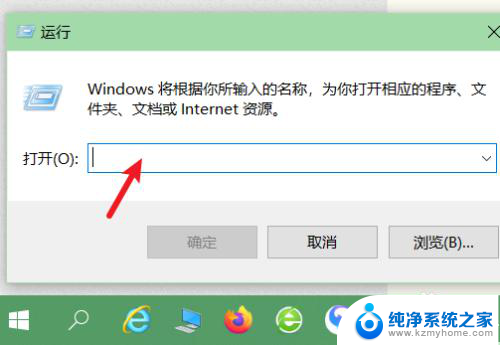
2.在“运行”窗口输入“regedit”并按回车键。如下图:
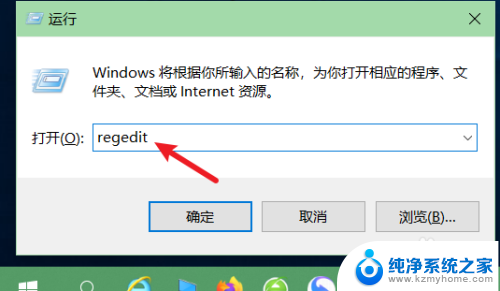
3.在注册中找到计算机\HKEY_CURRENT_USER\Software\Microsoft\Office\14.0下面的excel文件夹。如下图:
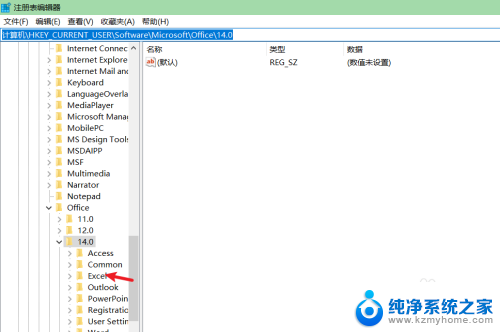
4.右键注册表中excel文件夹,并选择重命名为excel1。如下图:
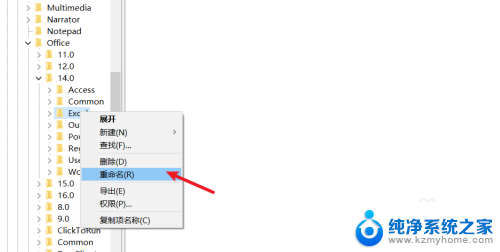
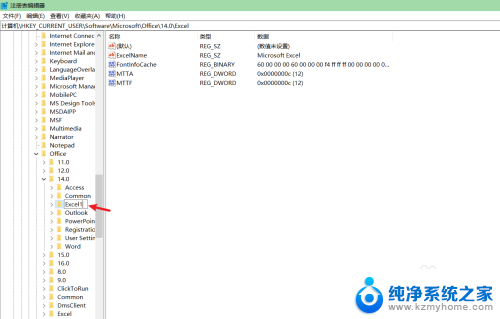
5.最后我们重新打开一个excel表格,发现可以正常打开。如下图:
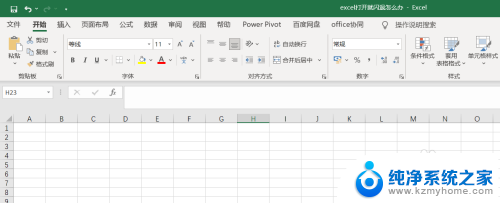
6.总结:excel打不开闪退怎么办
(1)按电脑“win+R”键,打开“运行”窗口
(2)在“运行”窗口输入“regedit”并按回车键
(3)在注册中找到计算机\HKEY_CURRENT_USER\Software\Microsoft\Office\14.0下面的excel文件夹。
(4)右键注册表中excel文件夹,并选择重命名为excel1
(5)重新打开一个excel表格测试可否正常打开
以上就是excel打不开闪退怎么办的全部内容,如果你遇到这个问题,可以尝试以上方法来解决,希望对大家有所帮助。
excel打不开闪退怎么办 excel打开后立即闪退怎么办相关教程
- win 10电脑打不开浏览器 电脑浏览器闪退打不开怎么办
- 百度网盘下载后打不开 百度网盘客户端闪退怎么办
- 电脑微信打不开了,是啥原因 电脑微信闪退怎么办
- 用什么打开exe文件 exe文件打开后闪退怎么解决
- 电脑nvidia打不开 nvidia控制面板闪退怎么办
- microsoft edge老是闪退 如何解决edge浏览器一打开就闪退的问题
- 软件一直闪退怎么解决 电脑软件闪退频繁怎么办
- 苹果手机相册恢复照片闪退 苹果相册闪退怎么办
- 英雄联盟玩着玩着闪退 英雄联盟LOL闪退怎么办
- excel重新打开格式乱了 excel保存后再打开格式错乱怎么办
- thinkpad没有蓝牙 ThinkPad笔记本如何打开蓝牙
- 华为锁屏时间设置 华为手机怎么调整锁屏时间
- 华为的蓝牙耳机怎么连接 华为蓝牙耳机连接新设备方法
- 联想电脑开机只显示lenovo 联想电脑开机显示lenovo怎么解决
- 微信怎么找回原密码 微信密码忘记怎么找回
- 无线耳机怎么调左右声道 如何设置蓝牙耳机左右声道
电脑教程推荐
- 1 联想电脑开机只显示lenovo 联想电脑开机显示lenovo怎么解决
- 2 如何使用光驱启动 如何设置光驱启动顺序
- 3 怎么提高笔记本电脑屏幕亮度 笔记本屏幕亮度调节方法
- 4 tcl电视投屏不了 TCL电视投屏无法显示画面怎么解决
- 5 windows2008关机选项 Windows server 2008 R2如何调整开始菜单关机按钮位置
- 6 电脑上的微信能分身吗 电脑上同时登录多个微信账号
- 7 怎么看电脑网卡支不支持千兆 怎样检测电脑网卡是否支持千兆速率
- 8 荣耀电脑开机键在哪 荣耀笔记本MagicBook Pro如何正确使用
- 9 一个耳机连不上蓝牙 蓝牙耳机配对失败
- 10 任务栏被隐藏时,可以按 键打开开始菜单 如何隐藏任务栏并用快捷键调出